কমান্ড এবং অপশন কীগুলি ম্যাকের জন্য কীভাবে কাজ করে

ম্যাক কীবোর্ডগুলিতে অপশন এবং কমান্ড কী রয়েছে যেখানে স্ট্যান্ডার্ড পিসি কীবোর্ডগুলিতে আল্ট এবং উইন্ডোজ কী রয়েছে। কীবোর্ডগুলি অন্যথায় বেশ অনুরূপ, তবে নতুন ম্যাক ব্যবহারকারীদের এই বিভিন্ন কী বুঝতে হবে।
অ্যাপলের ম্যাক কীবোর্ডগুলিতে আসলে একটি কন্ট্রোল (সিটিআরএল) কী থাকে তবে উইন্ডোতে নিয়ন্ত্রণ কী হিসাবে কন্ট্রোল কীটি কাজ করে না। পাঠ্য অনুলিপি করতে Ctrl + C এর মতো কীবোর্ড শর্টকাট কাজ করবে না।
কমান্ড কী
কমান্ড কী নিজে থেকে কিছু করে না। এটি অ্যাপ্লিকেশনগুলিতে কীবোর্ড শর্টকাট জারি করতে টিপতে পারেন এমন একটি পরিবর্তনকারী কী। উদাহরণস্বরূপ, আপনি যখন উইন্ডোজে অনুলিপি, কাটা, এবং পেস্ট করতে Ctrl + C, Ctrl + X, এবং Ctrl + V টিপেন, আপনি ম্যাকের উপর একই কাজ করতে কমান্ড + সি, কমান্ড + এক্স, এবং কমান্ড + ভি টিপুন।
এই কীটিতে এটিতে ⌘ চিহ্ন রয়েছে। এই চিহ্নটি ম্যাকের মেনুগুলিতে প্রদর্শিত হবে যখন আপনি কীবোর্ড শর্টকাট জারি করতে অন্য কী সহ কমান্ড কী টিপতে পারেন indicate কমান্ড কীটিতে এটিতে প্রথমে একটি অ্যাপল লোগো ছিল, তবে স্টিভ জবস ভেবেছিলেন যে মূল ম্যাকিনটোসের মেনুতে অ্যাপল লোগোটি প্রদর্শন করা লোগোটিকে অতিরিক্ত ব্যবহার করবে। কোনও ডিজাইনার এটি প্রতিস্থাপনের জন্য ⌘ প্রতীকটি বেছে নিয়েছিল। এটি নর্ডিক দেশগুলিতে আগ্রহের জায়গাগুলি ইঙ্গিত করতে ব্যবহৃত একটি পুরাতন প্রতীক - এটি সুইডেনে পর্যটকদের আকর্ষণের আনুষ্ঠানিক চিহ্ন sign
সংক্ষেপে, একটি ম্যাকের উপরে, আপনি সম্ভবত কীবোর্ড শর্টকাট জারি করতে কমান্ড কী টিপছেন। কন্ট্রোল (সিটিআরএল) কীটি উপস্থিত রয়েছে, তবে এটি অনেক কিছুর জন্য ব্যবহৃত হয় না।
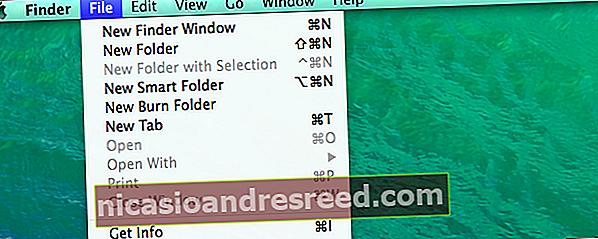
বিকল্প কী
বিকল্প পিসি অনেকগুলি পিসি কীবোর্ডের AltGr কী-তে একইভাবে কাজ করে, এটি কেন এটিতে "আল্ট" মুদ্রিত রয়েছে তা ব্যাখ্যা করে। এটি ধরে রাখা এবং অন্য কী টিপলে আপনি এমন একটি বিশেষ চরিত্র টাইপ করতে পারবেন যা কীবোর্ডে সাধারণত দেখা যায় না। উদাহরণস্বরূপ, ইউএস কীবোর্ড লেআউটের সাথে বিকল্প + 4 চাপলে produce উত্পাদিত হবে, শতকরা চিহ্ন যা সাধারণত আপনার কীবোর্ডে উপস্থিত হয় না। অন্যান্য সংশোধক কীগুলির মতো এটি কিছু কীবোর্ড শর্টকাটের অংশ হিসাবেও ব্যবহৃত হয়।
এই কীটিতে এটিতে ⌥ চিহ্ন রয়েছে। আপনি যখন অপশন কী টিপতে পারেন ঠিক একইভাবে কমান্ড কী এর প্রতীকটি ম্যাকের মেনুগুলিতে এই চিহ্নটি ব্যবহার করা হয়। কমান্ড কীটি থেকে ভিন্ন, আমাদের কাছে এমন কোনও ইতিহাস নেই যা নির্দেশ করে যে এই প্রতীকটি কেন বেছে নেওয়া হয়েছিল।
উদাহরণস্বরূপ, আপনি যখন অ্যাপল মেনুতে ক্লিক করবেন তখন আপনি ফোর্স ছাড়ার জন্য নির্ধারিত কীবোর্ড শর্টকাট দেখতে পাবেন। আপনি যদি কোনও ম্যাকের কীবোর্ডে ব্যবহার না হয়ে থাকেন তবে এই চিহ্নগুলি হায়ারোগ্লিফিকসের মতো দেখাতে পারে - তবে তারা সত্যিই বলছে যে আপনি ডায়ালগটি খুলতে অপশন + কমান্ড + এসপস টিপুন যেখানে আপনি অ্যাপ্লিকেশনগুলিকে জোর করে ছাড়তে পারবেন can এটি উইন্ডোজের টাস্ক ম্যানেজারের মতো।
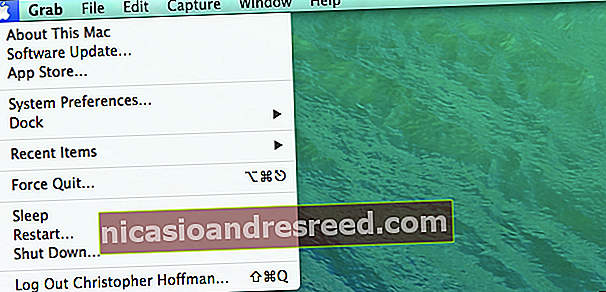
সংশোধক কী প্রতীকসমূহ
সম্পর্কিত:কীভাবে ম্যাকোজে ক্যাপস লক অক্ষম করবেন
ম্যাক ওএস এক্স জুড়ে প্রদর্শিত কীবোর্ড শর্টকাটগুলি সম্পাদন করতে, আপনাকে প্রতীকগুলি জানতে হবে। Command প্রতিনিধিত্বকারী কমান্ড এবং ⌥ বিকল্পের প্রতিনিধিত্ব করা বাদে Control নিয়ন্ত্রণকে উপস্থাপন করে যখন ift শিফট কী উপস্থাপন করে।
আপনি যদি কোন কীটি কী করে তা পরিবর্তন করতে চান তবে আপনি অ্যাপল মেনুতে ক্লিক করে, সিস্টেম পছন্দগুলি খুলুন, কীবোর্ড আইকনটি নির্বাচন করে এবং সংশোধক কীগুলিতে ক্লিক করে এটিকে কাস্টমাইজ করতে পারেন। আপনি আপনার ম্যাকের ক্যাপস লক কীটি কার্যকরভাবে অক্ষম করে এখানে ক্যাপস লক কীটি "কোনও অ্যাকশন নয়" তে সেট করতে পারেন।
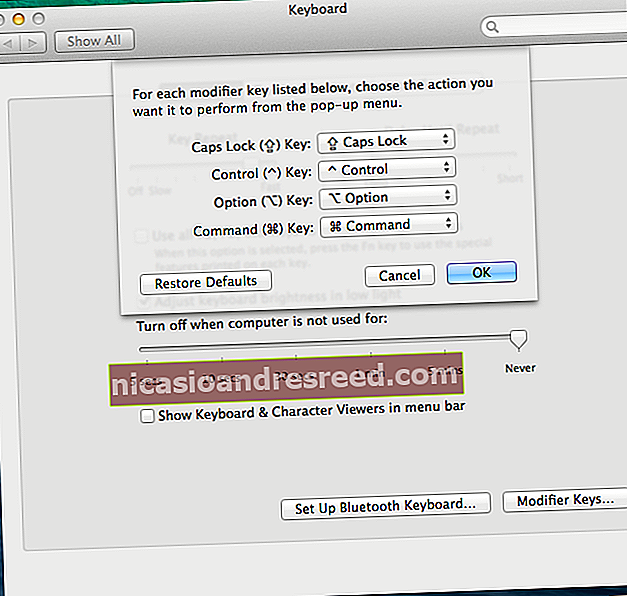
উইন্ডোজে অপশন এবং কমান্ড কীগুলি
সম্পর্কিত:উইন্ডোজ 10, 8, 7, বা ভিস্টায় যে কোনও কী তে কোনও কী মানচিত্র করুন
বুট ক্যাম্পের মাধ্যমে আপনার ম্যাকটিতে উইন্ডোজ চলাকালীন, কীবোর্ড ম্যাপিংগুলি পরিবর্তন করা হয় যাতে তারা উইন্ডোজটিতে আরও বোঝায়। উইন্ডো কী হিসাবে বিকল্প এবং কমান্ড কী হিসাবে বিকল্প কী ফাংশনগুলি key
ওএস এক্স এবং উইন্ডোজের মধ্যে পিছনে পিছনে যাওয়ার সময় এটি কিছুটা বিভ্রান্ত হতে পারে। উদাহরণস্বরূপ, আপনাকে ওএস এক্সে পাঠ্য অনুলিপি করতে কমান্ড + সি টিপতে হবে, তবে আপনাকে উইন্ডোজে পাঠ্য অনুলিপি করতে Ctrl + C টিপতে হবে। এই কীগুলি বিভিন্ন জায়গায় রয়েছে, সুতরাং এটি আপনার পেশীর স্মৃতিতে হস্তক্ষেপ করতে পারে। এই সমস্যাটি সমাধান করার জন্য, আপনি উইন্ডোজে কমান্ড এবং সিটিআরএল কীগুলি পুনরায় তৈরি করতে শার্পকি ব্যবহার করতে পারেন।
ম্যাক ওএস এক্স-তে, আপনি যদি চান তবে আপনি সিটিটিএল এবং কমান্ড কীগুলির কার্যকারিতা অদলবদল করতে সংশোধক কী ডায়ালগও ব্যবহার করতে পারেন। এটি আপনার ম্যাকের কীবোর্ড শর্টকাটগুলিকে উইন্ডোজ পিসিতে কীবোর্ড শর্টকাটের মতো আরও কাজ করতে পারে।
কমান্ড এবং বিকল্প কীগুলি কিছুটা বিদেশী বলে মনে হতে পারে তবে ম্যাকের উপরে সবকিছু একইভাবে কাজ করে। Keyboard এবং ⌥ চিহ্নগুলি কীবোর্ডে মুদ্রিত হয় যাতে আপনি ম্যাক ওএস এক্স জুড়ে প্রদর্শিত কীবোর্ড শর্টকাটগুলি আরও সহজে বুঝতে পারবেন।
চিত্র ক্রেডিট: ফ্লিকারে ওয়েসলি ফ্রায়ার










